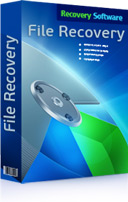Il est vraiment facile de récupérer des fichiers supprimés. Essayez-le vous-même en téléchargeant et en installant RS File Recovery. Même un utilisateur inexpérimenté peut suivre les instructions étape par étape pour récupérer des informations, qui sont visibles dans chaque nouvelle fenêtre du programme.
RS File Recovery 6.3
Avant même de travailler directement avec le programme, les captures d’écran de RS File Recovery vous aideront à évaluer à quel point il est facile et pratique de travailler avec le logiciel. Allez-y, téléchargez et installez RS File Recovery pour commencer à récupérer des informations perdues. Notez que le logiciel ne peut pas être installé sur un lecteur ou une partition qui contenait les informations à récupérer.
Télécharger EnregistrementAprès avoir installé le logiciel, dans la fenêtre principale du programme, choisissez le lecteur à partir duquel vous souhaitez récupérer des fichiers. Si le programme doit analyser un grand volume d’informations, cela peut prendre un certain temps.
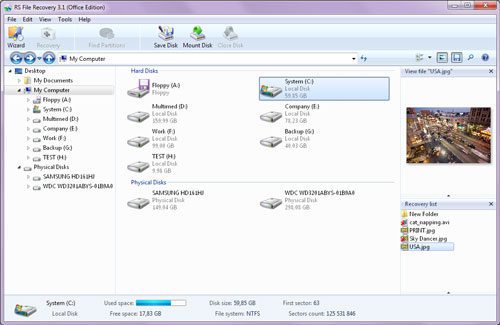
Lorsque les lecteurs spécifiés ont fini d’être analysés, tous les fichiers trouvés sur eux seront affichés dans la fenêtre avec l’interface standard « Explorer ».
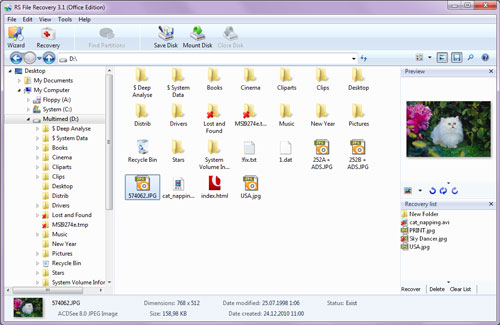
Pour définir des paramètres de recherche spécifiques pour les fichiers supprimés ou pour trouver et récupérer seulement certains des documents perdus, vous pouvez utiliser le « Assistant de récupération ». De plus, l’ « Assistant » vous permet de récupérer des informations en mode entièrement automatisé. Vous n’avez qu’à effectuer quelques actions très simples.
Choisissez une partition ou un lecteur physique pour l’analyse.
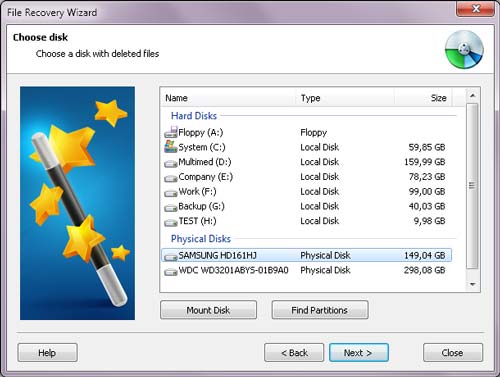
Dans la fenêtre suivante, vous pouvez choisir le type d’analyse de lecteur qui, selon vous, devrait être utilisé dans votre situation spécifique.
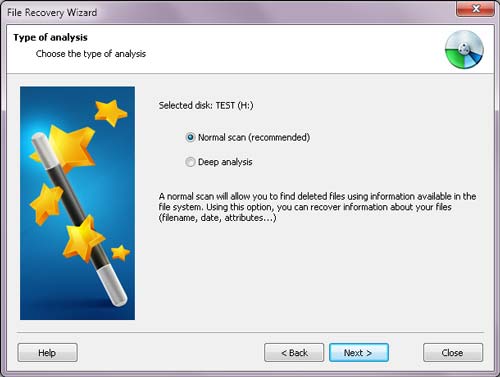
L’ « Assistant de récupération » vous permet également de rechercher des documents à l’aide d’un filtre. Cela signifie que vous pouvez récupérer uniquement les fichiers dont vous avez vraiment besoin au lieu de perdre du temps à rechercher tous les documents qui ont été supprimés du lecteur spécifié.
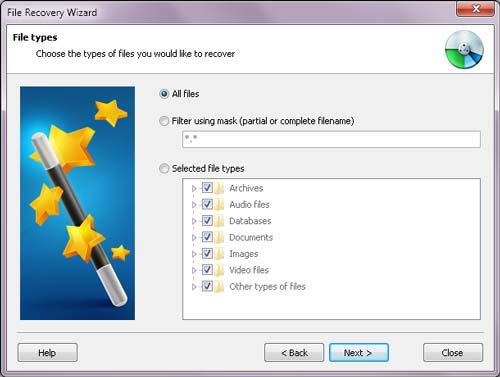
Dans les options de filtre supplémentaires, vous pouvez définir des paramètres plus spécifiques pour affiner la recherche encore plus, rendant le processus de récupération de fichiers plus rapide et plus rationnel.
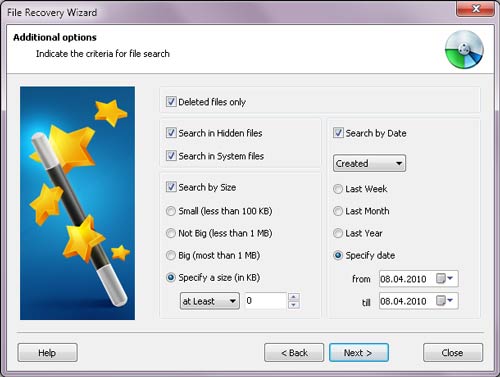
Une fois que le lecteur est analysé, une fenêtre séparée affichera tous les fichiers trouvés sur celui-ci qui pourraient être disponibles pour la récupération. Chacun d’eux sera disponible pour un aperçu, et après l’achat du programme, vous pourrez enregistrer tous les documents dont vous avez besoin. Notez que si vous avez effectué l’analyse du lecteur en premier et acheté le programme par la suite, vous n’aurez pas à analyser le lecteur à nouveau. Vous devrez simplement entrer la clé d’enregistrement lors de l’enregistrement des fichiers récupérés dont vous avez besoin.
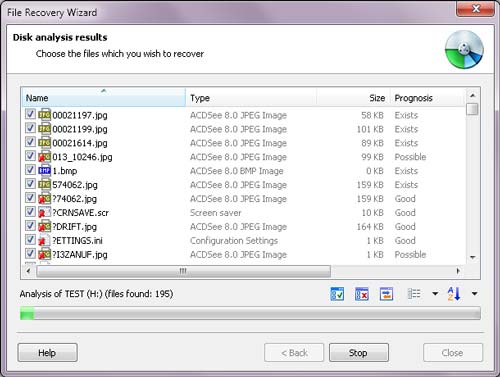
Dans la fenêtre suivante, choisissez l’une des méthodes pour enregistrer les fichiers restaurés. Il est préférable de sauvegarder les données sur un lecteur différent de celui à partir duquel la récupération est effectuée.
Enregistrer les fichiers récupérés sur le disque dur.
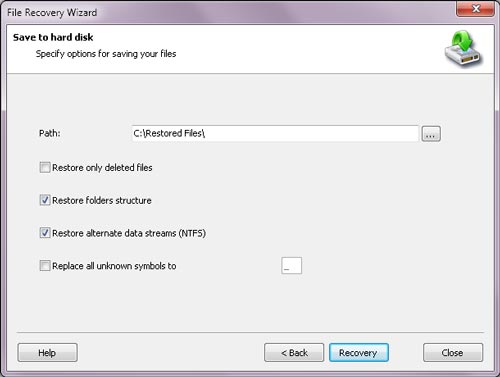
Enregistrer les fichiers récupérés sur le lecteur CD ou DVD.
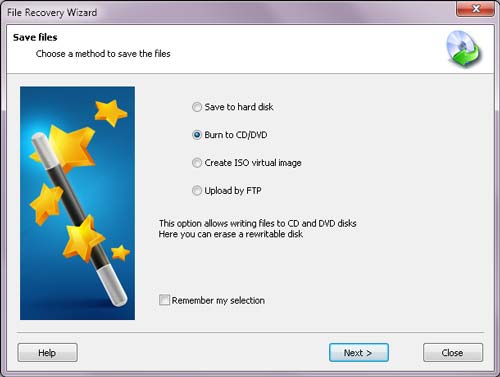
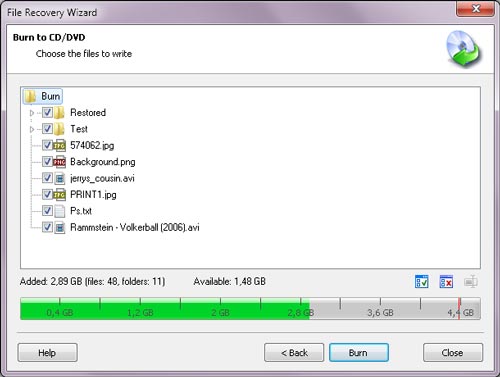
Enregistrer les fichiers récupérés via FTP.
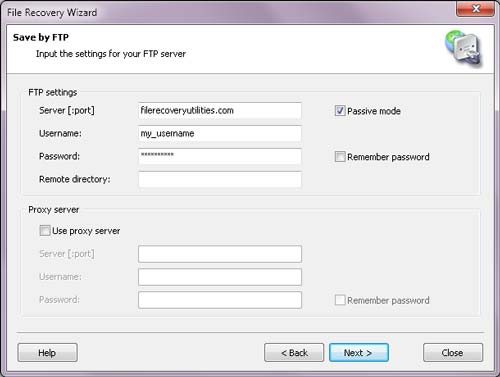
Ou enregistrer tous les fichiers récupérés dans un seul fichier ISO.
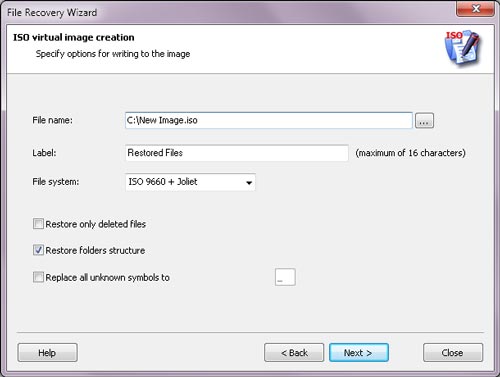
Après l’enregistrement, le dossier « Fichiers récupérés » apparaîtra sur le support que vous avez sélectionné.